Como criar uma lista suspensa dinâmica em ordem alfabética no Excel?
A maioria de vocês pode saber como criar uma lista suspensa dinâmica, mas em alguns casos, pode ser necessário ordenar a lista suspensa em ordem alfabética, conforme mostrado na captura de tela abaixo. Agora, este tutorial apresenta o método para criar uma lista suspensa dinâmica em ordem alfabética no Excel.
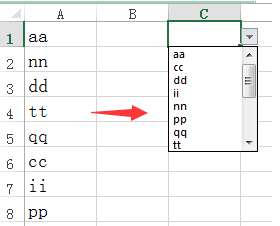
Criar lista suspensa dinâmica em ordem alfabética
 Criar lista suspensa dinâmica em ordem alfabética
Criar lista suspensa dinâmica em ordem alfabética
Para criar uma lista suspensa dinâmica em ordem alfabética, você precisa seguir os passos abaixo.
1. Selecione os dados originais e clique em Fórmulas > Definir Nome. Veja a captura de tela:
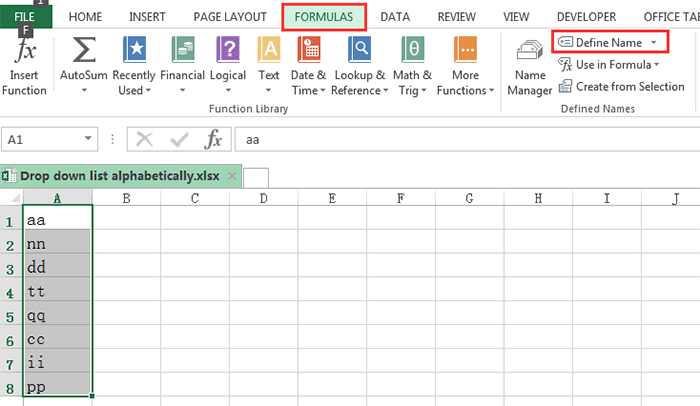
2. Em seguida, na caixa de diálogo Novo Nome, digite um nome para o intervalo selecionado na caixa de texto Nome e insira esta fórmula =OFFSET(Planilha1!$A$1, 0, 0, CONT.VALORES(Planilha1!$A$1:$A$1001)) na caixa Refere-se a. Veja a captura de tela:

Observação: Na fórmula, A1 é a primeira célula do intervalo de dados original, e Planilha1 é a planilha onde estão seus dados originais.
3. Clique em OK. Depois vá para outra planilha, aqui vou para Planilha2, e selecione uma célula para inserir esta fórmula =SE(CONT.VALORES(Lista)>=LINHAS($A$1:A1); ÍNDICE(Lista; CORRESP(MENOR(CONT.SE(Lista; "<"&Lista); LIN(A1)); CONT.SE(Lista; "<"&Lista); 0)); "") nela, e pressione Shift + Ctrl + Enter, depois arraste a alça de preenchimento automático para baixo até que apareça uma célula em branco. Veja a captura de tela:

Observação: Na fórmula acima, Lista é o nome que você definiu para os dados originais na etapa 2, A1 é a primeira célula dos dados originais.
4. Em seguida, selecione a coluna das células da fórmula e clique Fórmula > Definir Nome, depois na caixa de texto Nome digite ValoresOrdenados na Novo Nome caixa de diálogo. Veja a captura de tela:


5. Clique em OK. Depois vá para selecionar uma célula ou um intervalo onde deseja criar a lista suspensa dinâmica, e clique em Dados > Validação de Dados. Veja a captura de tela:

6. Na caixa de diálogo Validação de Dados, selecione Lista na lista Permitir, e digite =ValoresOrdenados na caixa Fonte. Veja a captura de tela:

7. Clique em OK. Agora você pode ver que a lista suspensa criada está ordenada em ordem alfabética.

Dica: Se você adicionar novos dados aos dados originais, os dados serão automaticamente adicionados à lista suspensa e reordenados novamente. Veja a captura de tela:

Artigos Relacionados:
- Criar lista suspensa dinâmica sem espaço em branco no Excel
- Criar lista dinâmica de nomes de planilhas no Excel
Melhores Ferramentas de Produtividade para Office
Impulsione suas habilidades no Excel com Kutools para Excel e experimente uma eficiência incomparável. Kutools para Excel oferece mais de300 recursos avançados para aumentar a produtividade e economizar tempo. Clique aqui para acessar o recurso que você mais precisa...
Office Tab traz interface com abas para o Office e facilita muito seu trabalho
- Habilite edição e leitura por abas no Word, Excel, PowerPoint, Publisher, Access, Visio e Project.
- Abra e crie múltiplos documentos em novas abas de uma mesma janela, em vez de em novas janelas.
- Aumente sua produtividade em50% e economize centenas de cliques todos os dias!
Todos os complementos Kutools. Um instalador
O pacote Kutools for Office reúne complementos para Excel, Word, Outlook & PowerPoint, além do Office Tab Pro, sendo ideal para equipes que trabalham em vários aplicativos do Office.
- Pacote tudo-em-um — complementos para Excel, Word, Outlook & PowerPoint + Office Tab Pro
- Um instalador, uma licença — configuração em minutos (pronto para MSI)
- Trabalhe melhor em conjunto — produtividade otimizada entre os aplicativos do Office
- Avaliação completa por30 dias — sem registro e sem cartão de crédito
- Melhor custo-benefício — economize comparado à compra individual de add-ins